Что такое драйвер и как его применить?
Драйвер для установки виндовс – весьма расплывчатое понятие. Это может быть не один драйвер, а несколько программ, которые позволят исправлять очень неприятные ошибки при установке Windows. Но об этом мы поговорим чуть позже, сперва, начинающему пользователю необходимо получить точное представление о том, что такое драйвер и как он работает.

В компьютерной технике дровишки имеют очень простое предназначение – помогать пользователю в управлении аппаратурой. Говоря проще, это своеобразный мостик, созданный специально для того, чтобы пользователь мог общаться с операционной системой и с ее помощью управлять всеми устройствами. Эти устройства, в свою очередь, подключаются к материнской плате компьютера и сами по себе, да и без системного ПО, они работать не смогут. Следовательно, в них не будет никакой ценности, поэтому представленный пост будет очень полезен, не сомневайтесь в этом!
Проблемы при установке виндовс.
[adsense]
Драйвер для установки виндовс может потребоваться лишь в некоторых случаях. Нередко пользователям требуется установить морально устаревшую Windows XP на новенький компьютер, из-за чего возникает, так называемый, конфликт. Аналогичная ситуация может случиться, если юзер будет ставить к примеру Windows 7 или восьмерку на машину старого образца. Как правило, проблема будет проявляться в недрах материнской платы. (самая главная плата компьютера)
Наверняка не всем понятно, зачем создавать такие проблемы, выполняя установку старой Windows XP на новый ПК. Ответ прост. Профессиональным сисадминам или же программистам часто приходится работать с софтом, который заточен под устаревшие операционки. Конечно, можно поставить «виртуальную машину», но при этом вы вряд ли получите полноценную производительность, поэтому самый оптимальный выход из такой ситуации – переустановка виндовс.
Типичные проблемы – виндовс не распознает один из жестких дисков, если, конечно, их у вас несколько. Проблема может раскрываться по-разному, операционка может установиться на нормальный винт, а второй, на котором, вы планировали размещать свои файлы, внезапно исчез. Если вы попытаетесь поставить винду на неисправный диск, который будет конфликтовать с системой, то в процессе установки, перед вами выскочит соответствующая ошибка. В некоторых случаях, может выскакивать синий экран, что введет юзера в еще больший шок. Можно решить эти проблемы простыми манипуляциями, а можно использовать специальный драйвер для установки виндовс. Рассмотрим все возможные варианты по порядку.
Проверьте BIOS!
В некоторых случаях проблема может заключаться в работе жесткого диска. Кстати, именно эта беда может вызвать синий экран при установке Windows XP. Причина этой ошибки только одна- у этой старой операционки нету в комплекте специального драйвера для работы с таким жестким диском. Код ошибки будет такой – 0х0000007b.
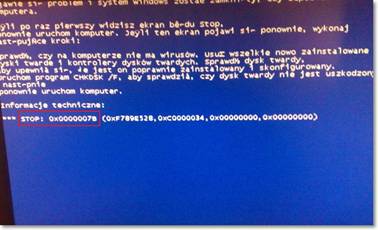
Итак, войдите в БИОС. Сделать это можно хаотичным нажатием на F2 или Del. У каждой материнской платы по-разному реализован вход в BIOS, поэтому вам придется немного погадать. Нам потребуется найти опцию управления интерфейсом жесткого диска – Sata-контроллера. В различных версиях БИОСа, сей опция будет обозначаться по-разному, обращайте внимание на слова SATA и Config. Как только найдете этот интерфейс, нажмите «Ввод», чтобы сменить его режим работы. По умолчанию, обычно стоит ACHI. Так вот, на его месте, следует поставить устаревшую технологию IDE. Вот и все, сохраняем настройки, перезагружаемся и продолжаем инсталляцию, как ни в чем не бывало!
Если синий экран продолжает нападать, то можно конечно вооружиться дискетой, на которой будет записан спец драйвер и в процессе установки нажать клавишу F6. Но на современных компьютерах уже давно нету флоппи дисковода… так что остается другой вариант- скачать Windows XP ZVER. В данной сборке операционной системы- есть все необходимые драйвера для установки и синий экран вылезать точно не будет.
Windows 7 не видит жесткий диск.
Если в процессе установки, виндовс потребует какой-то непонятный драйвер. Не стоит впадать в истерику, операционке просто требуется особое ПО. Увы, но переустановку Windows придется отложить, а вместо этого зайти покопаться в интернете и скачать драйвер технологии хранения, причем он должен быть для 7 если вы ставите 7 или для 8 если ставите 8 соответственно. Также соблюдайте разрядность. Тоесть, нужно скачать 32х разрядный драйвер если вы собираетесь устанавливать 32х разрядную операционную систему, тоже самое и с 64х Затем скиньте этот файл на флешку и вставьте в компьютер.
Драйвер для установки виндовс, о котором мы сейчас говорили, потребуется в тот момент, когда приложение инсталляции предложит вам выбрать один из жестких дисков. Здесь вам следует нажать на «загрузка», затем укажите путь к файлам, которые только что закинули на носитель. После установки можно продолжать инсталляцию виндовс в обычном режиме.
На этом все, удачной работы!





